كيفية دمج أعمدة متعددة في قائمة واحدة في Excel؟
لدمج أو جمع أعمدة متعددة في قائمة طويلة، عادةً يمكنك نسخ ولصق بيانات الأعمدة واحدًا تلو الآخر في العمود المحدد. لكن هنا، يمكنني أن أقدم لك بعض الحيل السريعة لحل هذه المهمة في Excel.
دمج أعمدة متعددة في قائمة واحدة باستخدام كود VBA
دمج أعمدة متعددة في قائمة واحدة باستخدام Kutools لـ Excel
دمج أعمدة متعددة في قائمة واحدة باستخدام كود VBA
بدون الحاجة إلى تكرار نسخ ولصق بيانات الأعمدة، قد يساعدك الكود التالي من VBA في التعامل مع هذه المهمة بسرعة وسهولة.
1. اضغط باستمرار على مفتاحي Alt + F11 في Excel، وسيتم فتح نافذة Microsoft Visual Basic for Applications.
2. انقر فوق إدراج > وحدة، والصق ما يلي من الماكرو في نافذة الوحدة.
كود VBA: دمج أو جمع أعمدة متعددة في قائمة واحدة
Sub CombineColumns1()
'updateby Extendoffice
Dim xRng As Range
Dim i As Integer
Dim xLastRow As Integer
Dim xTxt As String
On Error Resume Next
xTxt = Application.ActiveWindow.RangeSelection.Address
Set xRng = Application.InputBox("please select the data range", "Kutools for Excel", xTxt, , , , , 8)
If xRng Is Nothing Then Exit Sub
xLastRow = xRng.Columns(1).Rows.Count + 1
For i = 2 To xRng.Columns.Count
Range(xRng.Cells(1, i), xRng.Cells(xRng.Columns(i).Rows.Count, i)).Cut
ActiveSheet.Paste Destination:=xRng.Cells(xLastRow, 1)
xLastRow = xLastRow + xRng.Columns(i).Rows.Count
Next
End Sub
3. ثم اضغط على مفتاح F5 لتشغيل هذا الكود، وستظهر نافذة منبثقة لتذكيرك باختيار نطاق البيانات الذي تريد دمجه في عمود واحد فقط، انظر إلى لقطة الشاشة:

4. وبعد ذلك انقر فوق زر موافق، وسيتم دمج الأعمدة المحددة في عمود واحد فقط كما هو موضح في لقطات الشاشة التالية:
 |  |
نصائح: بعد تشغيل هذا الكود VBA، سيتم مسح البيانات الأصلية للنطاق، فمن الأفضل نسخها وحفظها في مكان آخر أولاً.
دمج أعمدة متعددة في قائمة واحدة باستخدام Kutools لـ Excel
إذا كنت قد قمت بتثبيت Kutools لـ Excel، فإن أداة تحويل النطاق الخاصة به يمكن أن تساعدك في دمج أعمدة متعددة في عمود واحد أو صف واحد.
بعد تثبيت Kutools لـ Excel، يرجى القيام بما يلي:
1. حدد بيانات الأعمدة التي تريد دمجها في قائمة واحدة.
2. ثم انقر فوق Kutools > النطاق > تحويل النطاق، انظر إلى لقطة الشاشة:

3. في مربع حوار تحويل النطاق، حدد خيار النطاق إلى عمود واحد، وانقر فوق زر موافق، انظر إلى لقطة الشاشة:

4. في مربع تحويل النطاق المنبثق التالي، انقر فوق الخلية حيث تريد إخراج النتيجة، انظر إلى لقطة الشاشة:

5. ثم انقر فوق زر موافق، سيتم دمج الأعمدة المحددة في عمود واحد في الموقع المحدد الذي تريده. انظر إلى لقطة الشاشة:
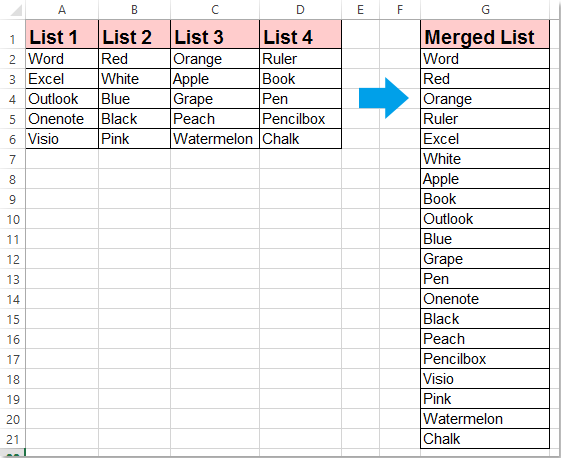
تحميل وإصدار تجريبي مجاني Kutools لـ Excel الآن!
عرض توضيحي: دمج أعمدة متعددة في قائمة واحدة باستخدام Kutools لـ Excel
أفضل أدوات الإنتاجية لمكتب العمل
عزز مهاراتك في Excel باستخدام Kutools لـ Excel، واختبر كفاءة غير مسبوقة. Kutools لـ Excel يوفر أكثر من300 ميزة متقدمة لزيادة الإنتاجية وتوفير وقت الحفظ. انقر هنا للحصول على الميزة الأكثر أهمية بالنسبة لك...
Office Tab يجلب واجهة التبويب إلى Office ويجعل عملك أسهل بكثير
- تفعيل تحرير وقراءة عبر التبويبات في Word، Excel، PowerPoint، Publisher، Access، Visio وProject.
- افتح وأنشئ عدة مستندات في تبويبات جديدة في نفس النافذة، بدلاً من نوافذ مستقلة.
- يزيد إنتاجيتك بنسبة50%، ويقلل مئات النقرات اليومية من الفأرة!
جميع إضافات Kutools. مثبت واحد
حزمة Kutools for Office تجمع بين إضافات Excel وWord وOutlook وPowerPoint إضافة إلى Office Tab Pro، وهي مثالية للفرق التي تعمل عبر تطبيقات Office.
- حزمة الكل في واحد — إضافات Excel وWord وOutlook وPowerPoint + Office Tab Pro
- مثبّت واحد، ترخيص واحد — إعداد في دقائق (جاهز لـ MSI)
- الأداء الأفضل معًا — إنتاجية مُبسطة عبر تطبيقات Office
- تجربة كاملة لمدة30 يومًا — بدون تسجيل، بدون بطاقة ائتمان
- قيمة رائعة — وفر مقارنة بشراء الإضافات بشكل منفرد